Erstellen einer Konfiguration zur Anpassung des Registrierungsvorgangs
In den Einstellungen für die Anpassung des Registrierungsvorgangs können Sie das Benutzererlebnis bei der Registrierung von Computern bei Jamf Pro mithilfe einer PreStage-Registrierung nun stärker anpassen. Sie können beispielsweise eine Endbenutzer-Lizenzvereinbarung (EULA) oder andere Nachrichten erstellen, die dem Benutzer beim Durchlaufen des Systemassistenten während der Registrierung angezeigt werden.
Um die Einstellungen für die Anpassung des Registrierungsvorgangs konfigurieren zu können, müssen Sie eine Gruppe von Einstellungen, die sogenannten PreStage-Bereiche, hinzufügen. Mithilfe dieser Einstellungen können Sie die Seiten anpassen, die dem Benutzer beim Durchlaufen des Systemassistenten angezeigt werden. Auf diese Weise wird eine Konfiguration zur Anpassung des Registrierungsvorgangs erstellt, die Sie einer PreStage-Registrierung hinzufügen können.
Damit Benutzerinformationen an Jamf Connect übermittelt werden, müssen Sie den Bereich „Single Sign-On Authentication (Authentifizierung per Single Sign-On)“ konfigurieren und festlegen, welche Attribute im SAML-Token dem vollständigen Namen des Benutzeraccounts (z. B. Erika Mustermann) und dem Accountnamen (z. B. erika.mustermann) zugeordnet werden sollen.
-
Melden Sie sich bei Jamf Pro an.
-
Klicken Sie in der oberen rechten Ecke der Seite auf Einstellungen
 .
. -
Klicken Sie auf Globale Verwaltung.
-
Klicken Sie auf Enrollment Customization (Anpassung des Registrierungsvorgangs)
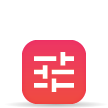 .
. -
Klicken Sie auf Neu
 .
. -
Geben Sie den für die Konfiguration zur Anpassung des Registrierungsvorgangs angezeigten Namen und eine Beschreibung ein.
-
Wählen Sie im Einblendmenü Standort den Standort aus, dem die Konfiguration zur Anpassung des Registrierungsvorgangs hinzugefügt werden soll.
Nachdem eine Konfiguration zur Anpassung des Registrierungsvorgangs einem Standort zugewiesen wurde, kann sie einer PreStage-Registrierung für diesen Standort hinzugefügt werden.Hinweis: Wenn Sie lediglich über Standortzugriff verfügen, wird das Profil automatisch dem Standort zugewiesen, der für Sie freigeschaltet ist. Das Einblendmenü Standort wird in diesem Fall nicht angezeigt.
-
Klicken Sie auf Add Pane (Bereich hinzufügen) und fügen Sie dann Folgendes hinzu:
-
Geben Sie im Dialogfenster „Add Pane (Bereich hinzufügen)“ den Namen ein, der für diesen Bereich in der Liste der PreStage-Bereiche angezeigt werden soll.
-
Wählen Sie im Einblendmenü Pane Type (Bereichstyp) die Option „Single Sing-On Authentication (Authentifizierung per Single Sign-On)“ aus.
-
Weiterleitung von Benutzerinformationen an Jamf Connect durch Jamf Pro aktivieren.
-
Ordnen Sie die Benutzerattribute aus Ihrem Identitätsdienst mithilfe der Felder Accountname und Vollständiger Name des Accounts dem lokalen Account zu, der von Jamf Connect erstellt werden soll.
Weitere Informationen zu Standardzuordnungen von Benutzerattributen finden Sie in der Informationsdatenbank im Artikel Cloud Identity Provider Attribute Mappings Reference (Referenzleitfaden für Attributzuordnungen aus cloudbasierten Identitätsdiensten). -
Klicken Sie auf Hinzufügen.
-
-
(Optional) Fügen Sie der Konfiguration für die Anpassung des Registrierungsvorgangs weitere Bereiche hinzu und konfigurieren Sie die zugehörigen Einstellungen.
-
Klicken Sie auf Speichern. .
Nachdem Sie eine Konfiguration zur Anpassung des Registrierungsvorgangs erstellt haben, können Sie sie einer PreStage-Registrierung hinzufügen.
Weiterführende Informationen
Weiterführende Informationen zur Anpassung des Registrierungsvorgangs finden Sie auf der Seite Einstellungen für die Anpassung des Registrierungsvorgangs im Jamf Pro Leitfaden für Administratoren.